Een apparaat toevoegen aan je Harmony-afstandsbediening
In dit artikel kom je te weten hoe je je apparaten aan Harmony toevoegt. Hiermee kun je eenvoudig je apparaten bedienen via één afstandsbediening.
Een apparaat toevoegen
Als u een apparaat met multizonefunctionaliteit wilt toevoegen, raadpleegt u: Een multizoneapparaat toevoegen en bedienen
Een apparaat toevoegen aan uw Harmony-afstandsbediening
- Start de Harmony-app en maak verbinding met uw Harmony Hub.
- Selecteer MENU en vervolgens Harmony-setup > Apparaten en activiteiten toevoegen/wijzigen > APPARATEN.
- Selecteer de knop APPARAAT TOEVOEGEN onderaan het scherm.
- Druk op SCANNEN NAAR WIFI-APPARATEN om automatisch apparaten te detecteren.
Als je apparaat niet wordt gevonden, selecteer je het apparaattype (bijv. entertainmentapparaat, thuisbediening of computer) in plaats van op wifi-apparaten te scannen, en ga je verder met de onderstaande stappen.
- Als je een apparaattype hebt geselecteerd in plaats van te scannen via wifi, voer je de fabrikant en het modelnummer van je apparaat in.
- Wanneer het is toegevoegd, word je begeleid bij het testen van de set-up.
- Start de MyHarmony-desktopsoftware en meld je aan bij je account.
- Selecteer je Harmony-product in het scherm met de galerie van afstandsbedieningen.
- Selecteer het tabblad Apparaten aan de linkerkant van het scherm.
- Selecteer de knop Scannen naar apparaten op het midden van de pagina.
- Je wordt gevraagd om je Harmony aan te sluiten op je computer met de meegeleverde USB-kabel. Harmony zoekt naar apparaten op je wifithuisnetwerk. Zorg dat je apparaten en de Harmony Hub hetzelfde wifinetwerk gebruiken.
- Selecteer de knop Apparaat toevoegen.
- Voer de fabrikant en het modelnummer van je apparaat in.


- Start de Harmony-app en meld u aan bij uw account.
- Selecteer uw Harmony-afstandsbediening en vervolgens APPARATEN > APPARAAT TOEVOEGEN.
- Voer de fabrikant en het modelnummer in van het apparaat dat u toevoegt.
- Synchroniseer ten slotte uw afstandsbediening door SYNCHRONISEER MIJN AFSTANDSBEDIENING te selecteren in het menu Instellingen.
- Start de Harmony Express-app en tik op Apparaatinstellingen.
- Tik vervolgens op Een nieuw apparaat toevoegen om een wifiscan uit te voeren.
- Nadat de scan is voltooid, selecteer je je apparaat in de lijst die wordt weergegeven.
- Als je apparaat niet wordt weergegeven, selecteer je Ik zie mijn apparaat niet. Je wordt dan gevraagd om de fabrikant en het modelnummer van je apparaat in te voeren. Volg vanaf daar de instructies op het scherm om door te gaan met het instellen van je apparaat.
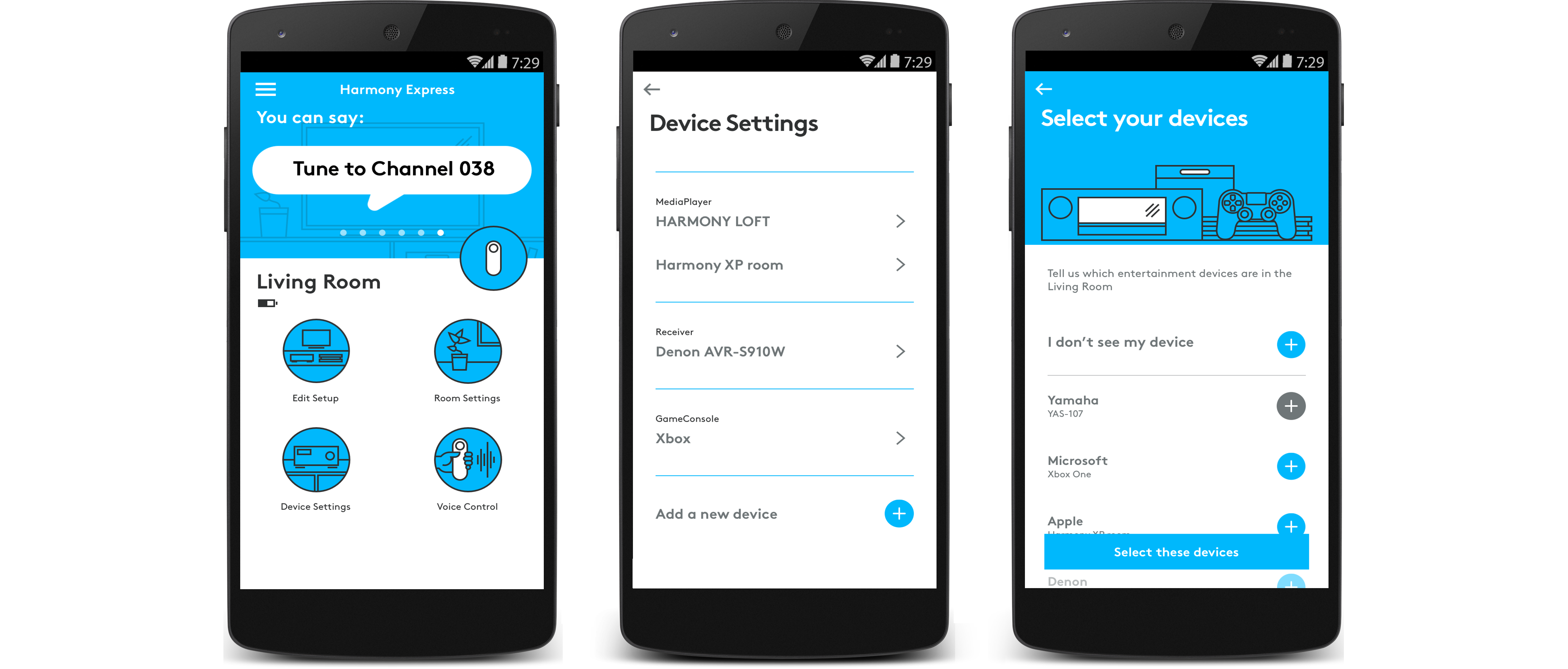
Meldingen
We hebben informatie die je mogelijk kan helpen
Wanneer een apparaat wordt toegevoegd aan je account, zoekt Harmony naar informatie waarmee je dit apparaat kunt bedienen en wordt deze informatie weergegeven indien er iets wordt gevonden. Het is belangrijk dat je dit controleert, omdat je apparaat mogelijk moet worden gewijzigd alvorens het kan worden gecontroleerd.
Er zijn verschillende versies van dit apparaat
De meeste apparaten reageren op één type IR-signaal, maar sommige apparaten beschikken over meerdere versies van deze IR-signalen en het is belangrijk dat Harmony begrijpt welke er moet worden verstuurd. Standaard voegt Harmony het apparaat toe aan je account met de meest voorkomende versie. Als dit echter niet werkt, kun je van versie wisselen. Bekijk dit supportartikel voor meer informatie: Verklaring van apparaten met verschillende IR-versies
We hebben enkele suggesties voor je
Als de fabrikant en het modelnummer die je hebt ingevoerd niet worden gevonden in de Harmony-database, maar er zijn wel vergelijkbare matches, dan worden deze vergelijkbare matches weergegeven. Het is belangrijk om deze zorgvuldig te controleren, omdat verschillende modelnummers vaak betekent dat het apparaat afwijkende IR-opdrachten of ingang-/bronlijsten heeft, waardoor je activiteiten niet juist worden gestart. Als je zeker weet dat de ingevoerde informatie juist is, kun je nog steeds dit apparaat toevoegen door de Harmony IR-opdrachten van de originele afstandsbediening aan te leren. Bekijk dit supportartikel voor meer informatie: Een apparaat toevoegen dat niet in de Harmony-database is gevonden
Het apparaat is niet gevonden
De fabrikant en het modelnummer die je hebt ingevoerd, zijn niet gevonden in de Harmony-database van ruim 225.000 entertainmentapparaten. Er zijn ook geen vergelijkbare matches gevonden. Als je problemen hebt met het vinden van je modelnummer, kun je het beste het volgende supportartikel raadplegen: Het modelnummer van je apparaat vinden
Als de fabrikant en het modelnummer die je hebt ingevoerd worden gevonden, voegt Harmony dit toe aan je account zonder verdere melding. Het matchingsalgoritme van Harmony kan tevens algemene fouten corrigeren, zoals een 'L' die wordt verwisseld met een '1', of een nul die wordt aangezien als de letter 'O'.
Als de ingevoerde fabrikant en het ingevoerde modelnummer kloppen, kun je nog steeds dit apparaat toevoegen door de Harmony IR-opdrachten van de originele afstandsbediening aan te leren. Bekijk dit supportartikel voor meer informatie: Een apparaat toevoegen dat niet in de Harmony-database is gevonden
Selecteer je afstandsbediening
We moeten weten welk type afstandsbediening je hebt om je de juiste instructies te kunnen geven. Selecteer een van de onderstaande opties om aan de slag te gaan.


Incompatibele afstandsbediening
Instructies op deze pagina zijn niet relevant voor de Harmony-afstandsbediening die je hebt geselecteerd.
← GA TERUG

 Nederlands
Nederlands English
English Frans
Frans Duits
Duits Italiaans
Italiaans Spaans
Spaans